我们在使用 Postman 发起请求的时候,一般不会直接写死数据,而是通过变量的方式来引用。Postman 中存在全局变量(Global)和接口内环境变量的概念,下面将介绍这两者的设置和怎么在接口中引用它们,图文讲解其基本用法。
1. 全局变量设置
在 Postman 中打开一个项目后,依次点击【Environments->Globals】,在这里,你可以设置整个项目的全局变量,全局变量用来设置请求地址的服务前置 URL。比如你有一个请求地址是这样的:https://apifox.com/blog ,这个时候,你就可以将https://apifox.com抽离出来,将其设置为一个变量,命名为host,在发起请求的时候就通过变量{{host}}在请求路径中引用,最终变成这样:{{host}}/blog

2. 环境变量设置
环境变量的设置与全局变量的设置是差不多的。在项目开发中,通常会将环境变量分类,一般将其分为三个环境:开发环境、测试环境和正式环境(生产环境)。在 Postman 项目中创建一个新的环境变量,并将其命名为【测试环境】,这里你可以将一些接口返回的 token 等信息设置在这里(通过脚本或者直接写死),当然这里也可以设置请求地址的服务前置 URL(比如https://apifox.com)。
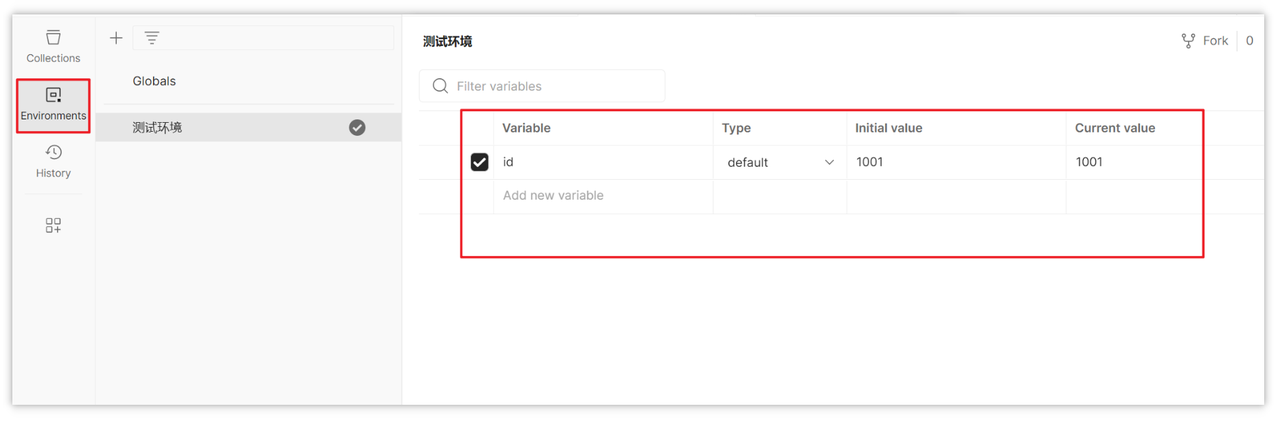
3. 引用全局/环境变量
全局变量或者环境变量设置完毕,你就可以在接口中通过双大括号{{}}来引用它们,记得发起请求的时候右上角的环境要切换。
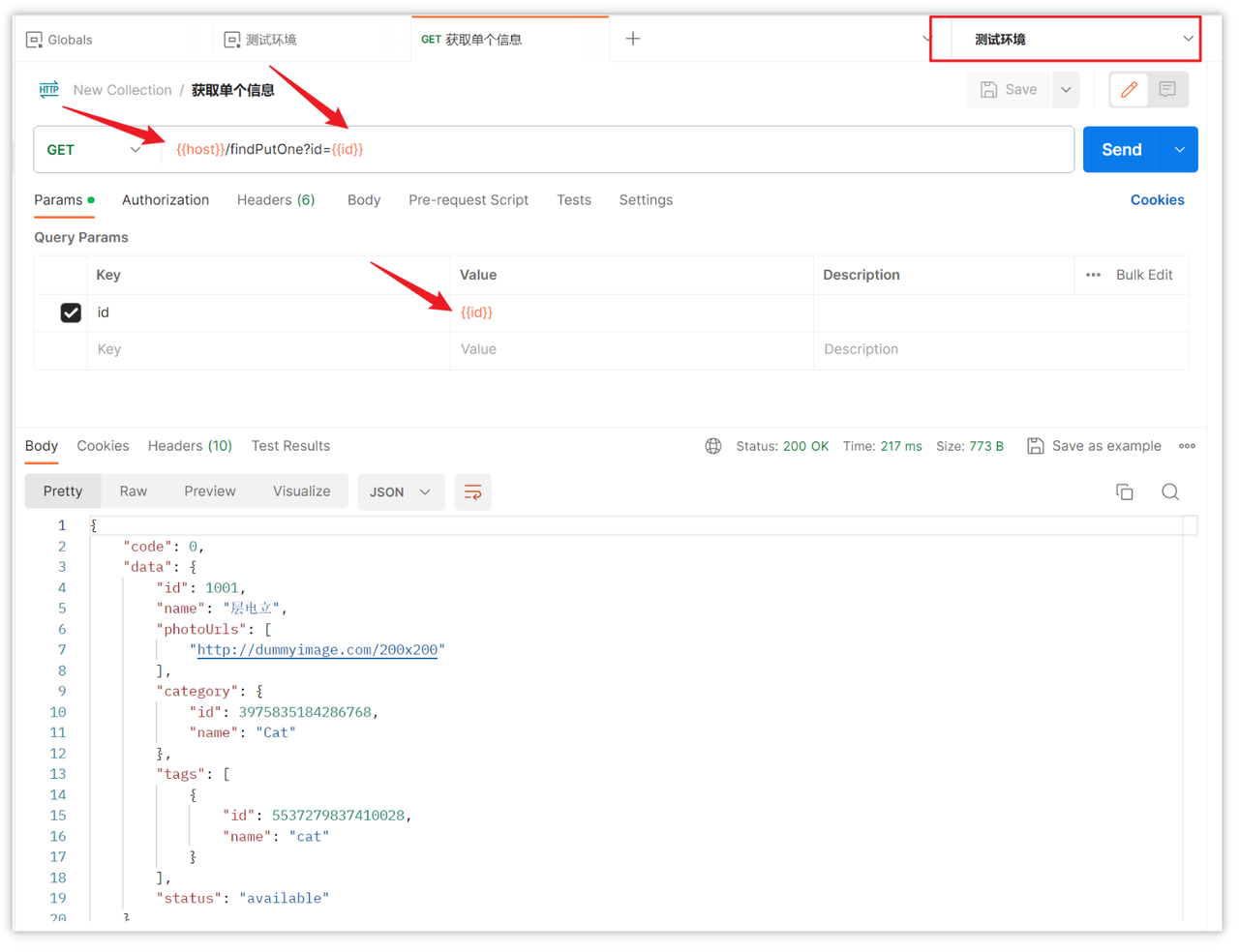
比 Postman 更好用的工具: Apifox
使用 Apifox 来管理项目中的全局变量和环境变量会更方便,Apifox 会帮你分类好基本的环境,让你无缝切换。这是一种多对多的关系,让你在复杂的微服务架构的项目中更加得心应手。
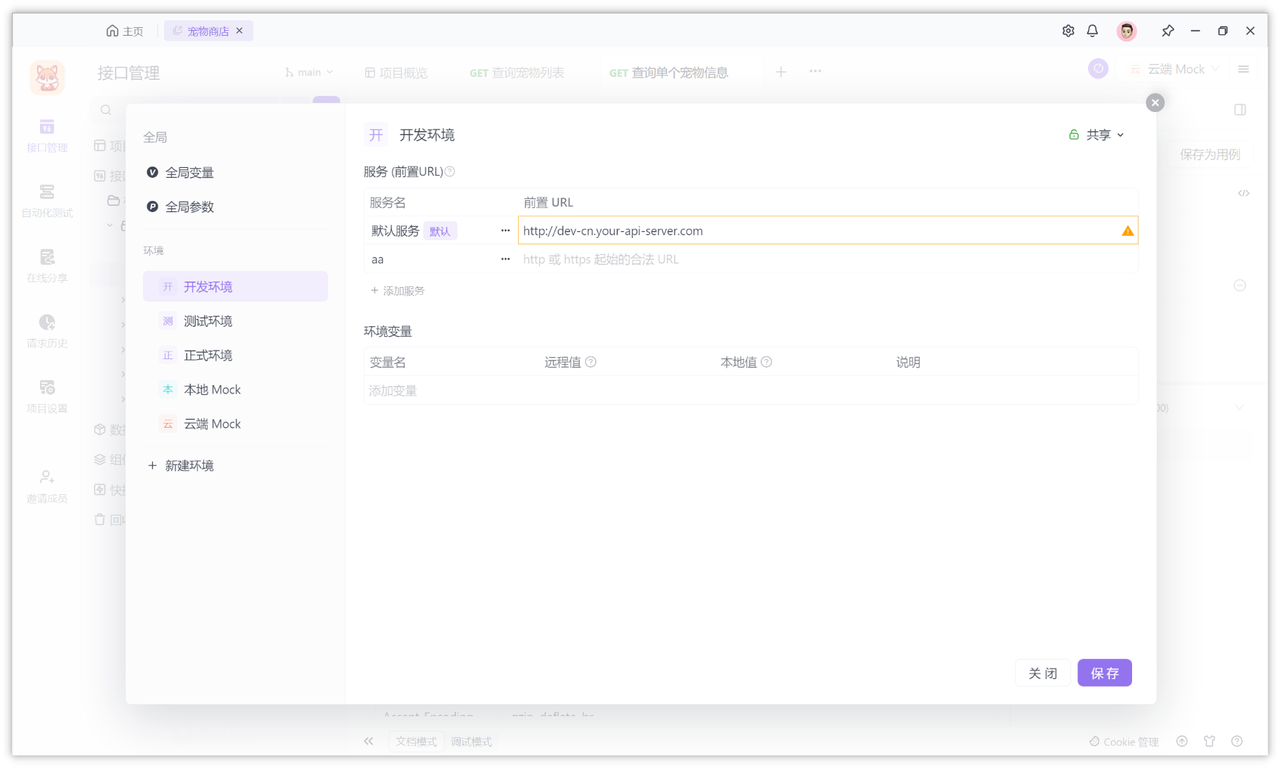
而且还支持接口层级更细粒度的控制,快去试试吧!
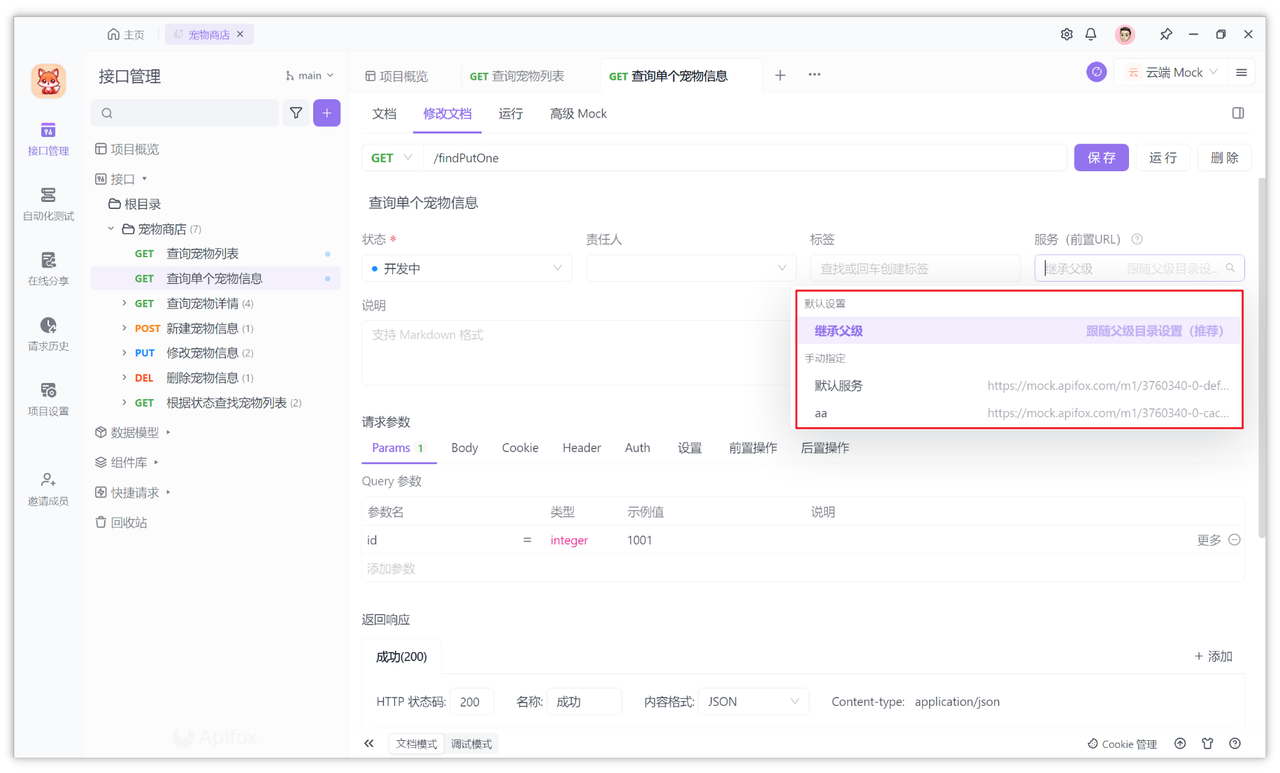
总结
在使用 Postman 进行请求时,通过全局变量和环境变量引用数据,提高灵活性。全局变量设置项目整体变量,如服务前置 URL;环境变量分类管理,如开发、测试、正式环境。在接口中通过{{}}引用变量,确保请求的动态性。使用 Apifox 可更便捷管理全局和环境变量,支持细粒度控制,适用于复杂项目,尝试提升开发效率吧!

知识扩展: